חברו את החנות שלכם ב-Wix לחנות ב-eBay ותגדילו את המכירות שלכם. אין לכם חנות ב-eBay? אתם יכולים להתחבר ל-eBay וליצור שם חנות חדשה, ואז למכור שם את המוצרים שלכם מ-Wix Stores.
בעמוד זה תקבלו הסבר מפורט על חיבור חנות Wix שלכם ל-eBay, ולאחר מכן נעבור על הגדרות המשלוח, המס, התשלום ועוד. אחרי ההתקנה הראשונית, אתם יכולים לערוך את ההגדרות האלה.
שלב 1 | חיבור חנות Wix ל-eBay
כאן אתם יכולים להתחבר לחנות קיימת ב-eBay או ליצור חנות eBay חדשה ולחבר אותה לחנות ה-Wix שלכם.
- עברו לטאב eBay בדאשבורד של האתר.
- הקליקו על Start Now (להתחיל עכשיו).
- בחרו eBay market מהתפריט הנפתח.
- הקליקו על Continue & Sign in to eBay (המשך והתחברות ל-eBay).
- בחרו אפשרות:
- היכנסו לחשבון עסקי קיים ב-eBay.
- צרו חשבון חדש ב-eBay:
- הקליקו על Create an account כדי ליצור חשבון.

- בצעו את השלבים הנדרשים ליצירת חשבון.
שלב 2 | הגדרת המיקום שלכם
בכל מוצר ב-eBay חובה לציין מאין הוא נשלח. המיקום משמש כדי לחשב את דמי המשלוח ואת זמני האספקה.
- הכניסו את שם העיר והמדינה/מחוז שלכם.
- הכניסו את המיקוד שלכם.
- בחרו את המדינה שלכם מהתפריט הנפתח Country (מדינה).
- הקליקו על Continue to Shipping (המשך למשלוחים).
שלב 3 | הגדרת העדפות משלוחים
האזור "המקומי" שלכם ב-eBay הוא האזור שבו חנות ה-eBay שבחרתם נמצאת (eBay.com, eBay.uk וכו'). לדוגמה, אם חנות ה-eBay שלכם נמצאת ב-eBay.com, אזור המשלוח המקומי שלכם הוא ארה"ב, גם אם החנות שלכם מחוץ לארה"ב.
כדי למכור ב-eBay, אתם צריכים להגדיר משלוח מקומי. בנוסף, אתם יכולים להגדיר משלוח בינלאומי לאזורים שתבחרו. לשם כך, הפעילו את המשלוח הבינלאומי, והחריגו מדינות שאליהן אתם לא מעוניינים לבצע משלוחים, אם יש כאלה. בנוסף, אתם צריכים להכניס את זמן הטיפול בהתאם למדיניות של eBay. לפרטים נוספים על אפשרויות משלוח ב-eBay, הקליקו
כאן.
- הגדירו את תעריף המשלוח המקומי:
- הקליקו על האזור המקומי.
- בחרו באפשרות מהתפריט הנפתח Select how shipping rates are calculated (בחירת אופן חישוב תעריפי המשלוח):
- תעריף קבוע
- הכניסו את המחיר הסופי או הקליקו על מתג ההפעלה Free Shipping (משלוח בחינם) כדי להפעיל אותו.
- (לא חובה) הקליקו על +Add Shipping Service (הוספת שירות משלוחים) כדי ליצור אפשרות משלוח נוספת (לדוגמה, משלוח אקספרס).
- Calculated (מחושב) (לא זמין בכל החנויות של eBay)
- תעריפי המשלוח מחושבים בהתאם למיקום של הלקוח.
- (לא חובה) הקליקו על Exclude shipping destination (החרגת יעד משלוח) ובחרו יעד לחסימת משלוחים מתוך אחד המקומות באזור המקומי.
- (לא חובה) הקליקו על +Add Shipping Service (הוספת שירות משלוחים) כדי ליצור אפשרות משלוח נוספת (לדוגמה, משלוח אקספרס).
- הגדירו את תעריף המשלוח הבינלאומי:
- הקליקו על האזור הבינלאומי.
- בחרו באפשרות מהתפריט הנפתח Select how shipping rates are calculated (בחירת אופן חישוב תעריפי המשלוח):
- תעריף קבוע
- הכניסו את המחיר הסופי או הקליקו על מתג ההפעלה Free Shipping (משלוח בחינם) כדי להפעיל אותו.
- (לא חובה) הקליקו על +Add Shipping Service (הוספת שירות משלוחים) כדי ליצור אפשרות משלוח נוספת (לדוגמה, משלוח אקספרס).
- Calculated (מחושב) (לא זמין בכל החנויות של eBay)
- תעריפי המשלוח מחושבים בהתאם למיקום של הלקוח.
- (לא חובה) הקליקו על Exclude shipping destination (החרגת יעד משלוח) ובחרו יעד לחסימת משלוחים מתוך אחד המקומות באזור המקומי.
- (לא חובה) הקליקו על +Add Shipping Service (הוספת שירות משלוחים) כדי ליצור אפשרות משלוח נוספת (לדוגמה, משלוח אקספרס).
- בחרו את זמן הטיפול (מספר ימי העסקים שלוקח לכם לשלוח הזמנה אחרי קבלת התשלום ואישורו). לפרטים נוספים
- הקליקו על Continue to Return Policy (המשך למדיניות ההחזרות).
שלב 5 | הגדרת מדיניות החזרות
קבעו ממי אתם רוצים לקבל החזרות מוצרים ומהם תנאי ההחזרה.
- הקליקו על מתג ההפעלה Accept Domestic Returns (קבלת החזרות מהאזור שלי) כדי להפעיל אותו.
שימו לב: הפעלתו מאפשרת החזרות באזור שבו חנות eBay שלכם נמצאת.
- בחרו באפשרות מהתפריט הנפתח Return Period (פרק הזמן להחזרות).
שימו לב: האפשרות הזו קובעת תוך כמה זמן הלקוחות יצטרכו לפנות אליכם אחרי שקיבלו את ההזמנה. - בחרו באפשרות מהתפריט הנפתח Refund Method (שיטת ההחזר הכספי).
- בחרו באפשרות מהתפריט הנפתח Returns Are Paid By (מי משלם על ההחזרות).
שימו לב: האפשרות הזו קובעת מי משלם את עלויות המשלוח.
- הקליקו על מתג ההפעלה Accept International Returns (קבלת החזרות בינלאומיות) כדי להפעיל אותו:
- בחרו באפשרות מהתפריט הנפתח Return Period (פרק הזמן להחזרות).
שימו לב: האפשרות הזו קובעת תוך כמה זמן הלקוחות יצטרכו לפנות אליכם אחרי שקיבלו את ההזמנה. - בחרו באפשרות מהתפריט הנפתח Refund Method (שיטת ההחזר הכספי).
- בחרו באפשרות מהתפריט הנפתח Returns Are Paid By (מי משלם על ההחזרות).
שימו לב: האפשרות הזו קובעת מי משלם את עלויות המשלוח.
- בחרו Continue to Tax (מעבר למס).
שלב 6 | הגדרת מיסוי
ב-eBay, אתם יכולים לנהל את תשלומי המסים באמצעות טבלת המס של eBay (מומלץ) או לנהל אותם בעצמכם.
- השתמשו בטבלת המס של eBay (מומלץ): לאחר בחירת אפשרות זו, הקליקו על Manage eBay sales taxes כדי לגשת לטבלת המסים.
שימו לב: eBay גובה מס באופן אוטומטי במדינות מסוימות, לכן אתם לא יכולים להכניס את שיעור המס במקרים מסוימים. עבור מדינות אחרות, הכניסו את שיעור המס בשדה המיועד והקליקו על Save (שמירה) בתחתית הטבלה. - לנהל את המסים בעצמי: בחרו באפשרות הזו אם אתם לא גובים מס או אם המס כבר כלול בתמחור המוצר.
שאלות נפוצות
לפניכם שאלות בנושא החיבור וההקמה של חנות eBay. הקליקו על כל שאלה כדי לקרוא את התשובה.
אילו מוצרים אי אפשר להציג ב-eBay?
את המוצרים הבאים אי אפשר להעלות ב-eBay והם לא מופיעים בלשונית eBay בדאשבורד של האתר:
- מוצרים דיגיטליים
- מנויי מוצר
- מוצרים שמוסתרים מהחנות שלכם
- מוצרים עם יותר מ-250 וריאציות
איך מגדירים את תהליך התשלום?
האם צריך לשדרג את האתר כדי להציג מוצרים ב-eBay?
אתם יכולים לחבר ולהקים חנות eBay גם בלי שדרוג, אבל כדי להציג את המוצרים שלכם ב-eBay צריך תוכנית שמאפשרת קבלת תשלומים.
האם צריך ליצור חשבון Seller (מוכר) ב-eBay?
אתם יכולים לפתוח את חנות הeBay שלכם עם חשבון קונה של eBay , אבל אתם צריכים שיהיה לכם חשבון סוחר של eBay כדי לפרסם פריטים.
איך אפשר לפתור בעיות בסנכרון ב-eBay?
אם חנות Wix שלכם וחנות eBay שלכם לא מסונכרנות כמו שצריך, פנו ל-eBay כדי לוודא שהחשבון העסקי שלכם מוגדר במלואו.
שימו לב: אנחנו לא ממליצים לנתק ולחבר מחדש את החשבון שלכם ב-eBay, כי פעולה זו מבטלת את הלינק והפרסום של כל המוצרים, ואז צריך לקשר אותם מחדש באופן ידני.
איך אפשר לנתק את חשבון eBay מהחנות שלי ב-Wix?
- עברו לטאב eBay בדאשבורד של האתר.
- הקליקו על אייקון ההגדרות
 מימין למעלה.
מימין למעלה. - הקליקו על Disconnect from Wix (ניתוק מ-Wix).
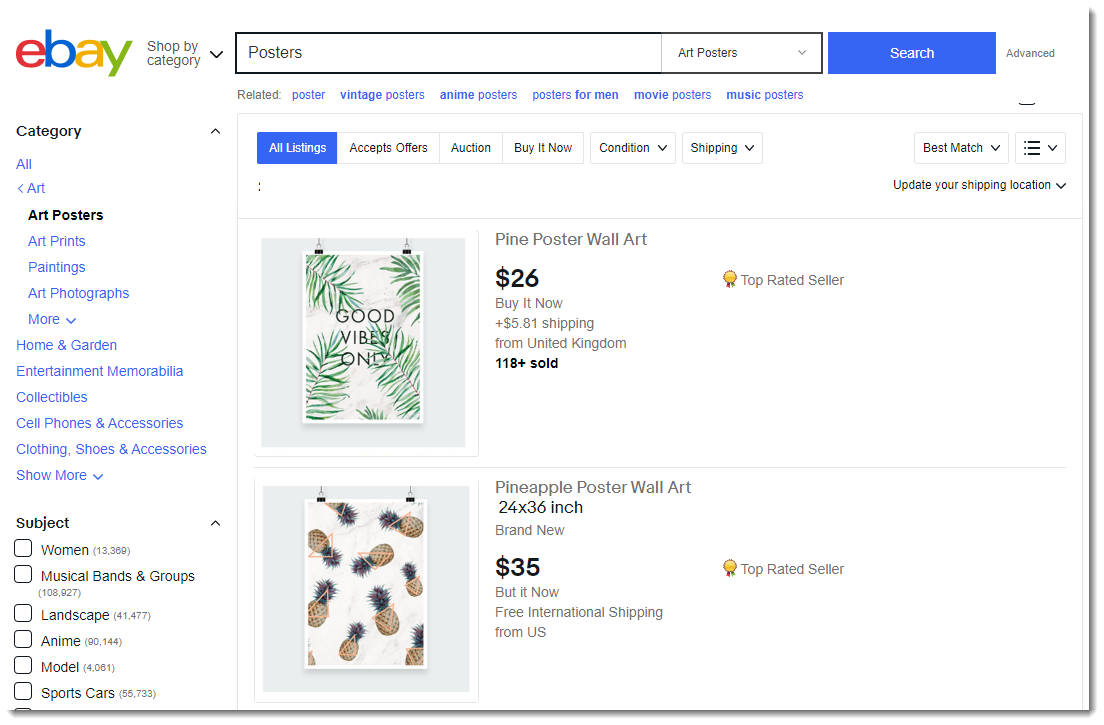



 מימין למעלה.
מימין למעלה.